広島・札幌、仙台で展開していたデリバリーサービスWoltが10/22から東京でも利用可能になりました。
さっそくWoltを使ってデリバリーしてみたので、Uber Eatsなど他のデリバリーサービスとの違いを比較しながら使い方を紹介します。
Wolt東京の利用可能エリアやお得なキャンペーンは下記の記事で紹介しています。
Woltでの注文方法
TOP画面
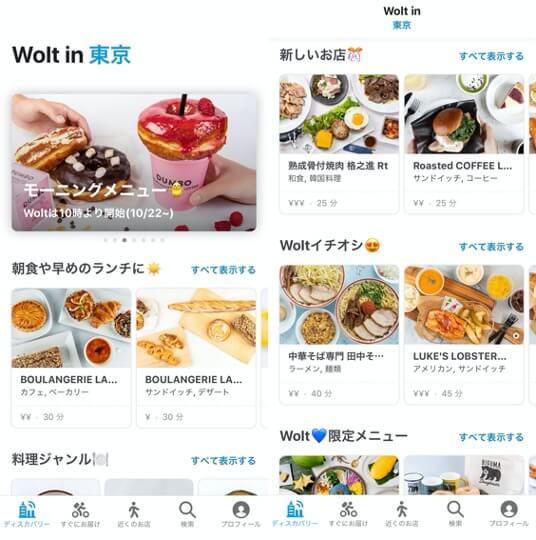
上部にはインフォメーションのスライダーがついています。
時間帯によって表示されるものも違うようです。
今日は午前中に注文したので、モーニングメニューが上部に表示されました。
下にスクロールしていくと東京の名店がまとめられていたり、新規出店店舗、WoltのイチオシやWolt限定メニューなどパッと開くと気になる店舗さんがいっぱい表れます。
検索画面
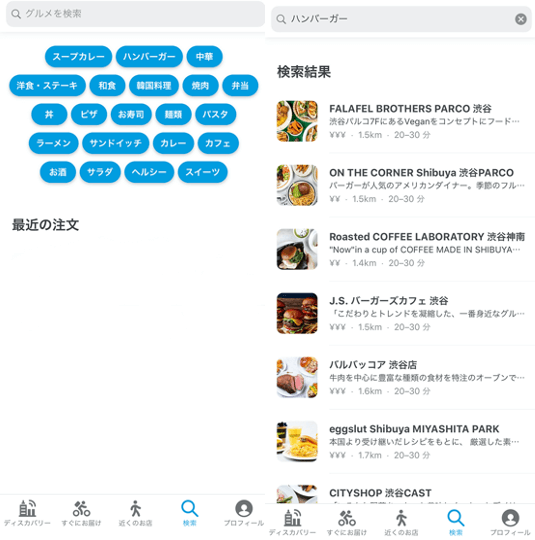
キーワードがいくつか表示され、テキストを打ち込まなくても検索することが可能です。
その下には以前購入した店舗が表示されます。
店舗・商品画面
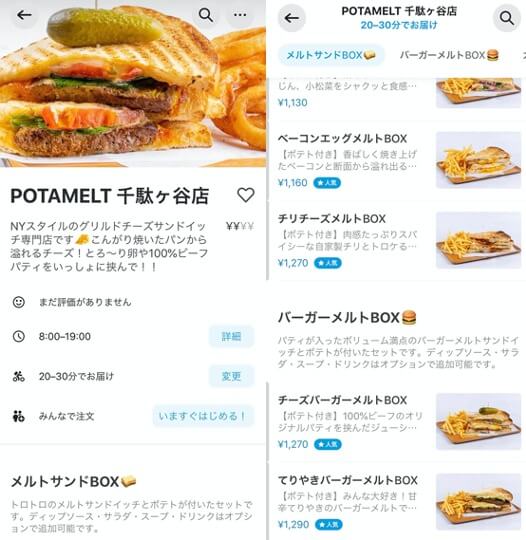
店舗ページは下記のようなレイアウトです。
まず店舗紹介文・評価・営業時間と配達時間が表示され、スクロールすると商品一覧が表示されます。
人気商品には[☆人気]のアイコンがついています。
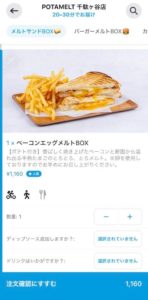
商品ページでは、注文個数とオプションの選択をします。選択したら注文確認に進みます。
注文方法選択画面
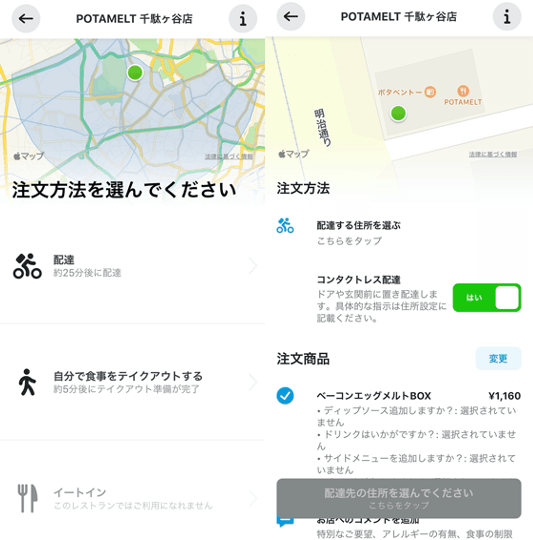
配達かテイクアウト、イートインから選択します。
配達の場合はコンタクトレス(置き配)にするかどうか、も設定できます。
支払い方法の登録
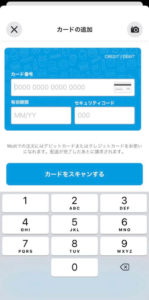
クレジットカード・デビットカードの利用が可能です。カードをスキャンすると、番号を自動入力してくれます。
法人カードかどうかも登録可能で、法人カードの場合領収書の送り先メールアドレスの登録をすることができます。
社内行事などでデリバリーを注文する際なども便利ですね。
注文確定画面
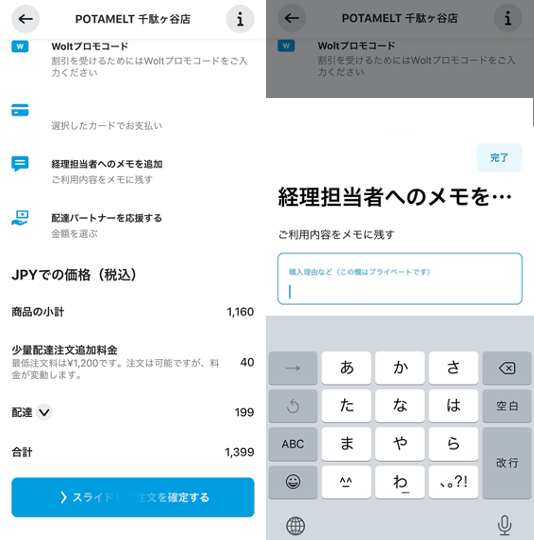
商品価格が1200円以下の場合少量配達注文追加料金が発生します。東京の場合、1200円未満の場合1200円までの差額分が加算されます。
配達料金は、店舗と届け先住所の距離によって変動します。
お店から1.5km以内のお届けは99円、2.5km以内199円、4km以内299円です。
クレジットカード登録時に法人カードとして登録している場合、経理担当者へのメモの入力が必須となります。
このメモは配達完了時に送付される領収書に記載されます。
注文の確定はボタンをスライドします。これなら誤タップでの注文ミスは起こらないですね。
配達状況確認画面
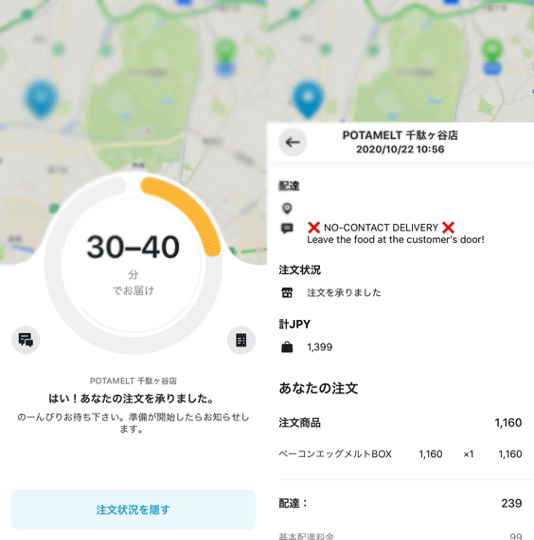
Uber Eats同様に、注文品のステータスを一目で確認することができます。
レビュー
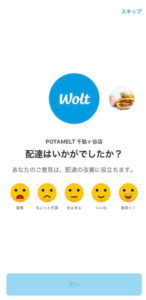
商品到着が完了すると、店舗と配達パートナーそれぞれを評価することができます。
こちらもUber Eats同様ですね。
まとめ
いかがでしたか。今回はWoltで商品を注文してみました。
Woltは、新規出店店舗、WoltのイチオシやWolt限定メニューから商品を選ぶことができるのですごくワクワクします。
今後、加盟店が増えてレビューも増えていくとさらに使い勝手が良くなりそうですね。
「Wolt(ウォルト)」を初めて利用する方限定
合計4,000円割引クーポン
を発行中!
プロモコードの入力で
¥1,000×4回分(合計¥4,000)クレジットをゲットできます!
プロモーションコード:WAFI40
有効期限:~2024/12/31
WEB(PCブラウザ)から注文する
割引の適用にはプロモコードの登録と2,200円以上の注文が必要です。
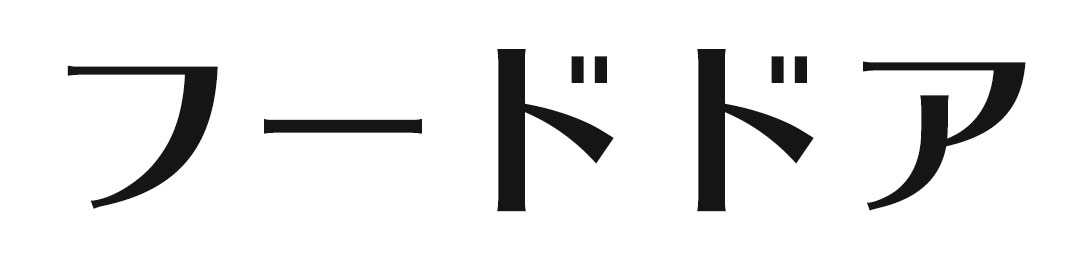




















「Wolt(ウォルト)」を初めて利用する方限定
合計4,000円割引クーポン
を発行中!
プロモコードの入力で
¥1,000×4回分(合計¥4,000)クレジットをゲットできます!
プロモーションコード:WAFI40
有効期限:~2024/12/31
WEB(PCブラウザ)から注文する
割引の適用にはプロモコードの登録と2,200円以上の注文が必要です。